Fix Grammarly error: Nijedan dokument nije otvoren ili otkriven
Dokument nije otvoren ili dokument nije moguće otkriti [Grammarly error]
- Ažuriraj ured
- Provjerite je li programski dodatak omogućen
- Onemogući antivirusni program
- Onemogući dodatne dodatke
- Ponovno instalirajte programski dodatak
- Ponovno instalirajte Office
Gramatička je izvrsna usluga za profesionalce i studente. To je najpopularniji alat za lekturu i funkcionalan je i edukativan. Dolazi u raznim dodatnim opcijama i klijentima, za preglednike i stolna računala. No, korisnici ga mogu koristiti iu sustavu Office, kako bi pomogli u lekturi i gramatici u programu Word i Outlook. I tu su neki od njih naišli na problem. Bez očiglednog razloga, Grammarly nije mogao pristupiti dokumentu i zatražio je od korisnika da "Dokument nije otvoren ili dokument nije moguće otkriti." Pogreška.
Ne brinite, postoji rješenje za to. Naveli smo neka rješenja tako da krenemo dalje kroz popis.
Kako popraviti pogrešku "No document" u gramatici za Microsoft Office / Outlook
1: Ažurirajte Office
Prvi korak koji možemo predložiti je ažuriranje verzije programa Word ili Outlook na najnoviju verziju. Zbog nedostatka adekvatne podrške, Grammarly od 2016. godine do danas podržava samo Officeove odijela. Ako pokrenete stariju iteraciju Office paketa, Grammarly vjerojatno neće raditi na tome.
Ažuriranja za Office upravljaju se putem servisa Windows Update tako da prijeđete na Postavke ažuriranja i potražite ažuriranja. U Dodatku. Nakon što dobijete najnoviju verziju, pokušajte otvoriti navedeni dokument i potražite promjene.
2: Provjerite je li omogućen dodatak
Zbog određenih pravila, posebice u sustavu Office 365, neki se dodaci mogu onemogućiti. To se, naravno, odnosi i na gramatiku. Da bi programski dodatak funkcionirao, morat ćete dvaput provjeriti popis dodataka i potvrditi da gramatika nije na popisu "Disabled".
Slijedite ove korake:
- Otvori Word.
- Kliknite Datoteka.
- Odaberite opcije Word.
- Odaberite Dodaci.
- U odjeljku "Upravljanje" odaberite COM dodatke.
- Kliknite Idi.
- Označite okvir "Grammarly".
- Potvrdite promjene.
3: Onemogući antivirusni program
U nekim slučajevima antivirusni program treće strane blokira Grammarly kako bi spriječio komunikaciju sa svojim poslužiteljima. Ne možemo sa sigurnošću reći da li je to slučaj ili ne, ali neće vas koštati ništa pokušati i onemogućiti privremenu antivirusnu zaštitu. Ako vam se čini da je uzrok problema, uvijek možete dopustiti Grammarly ili privremeno onemogućiti antivirusni program dok radite u programu Word ili Outlook.
Ako koristite Windows Defender, evo kako ga onemogućiti:
- Otvorite Windows Defender iz područja obavijesti.
- Otvorite zaštitu od virusa i prijetnji.
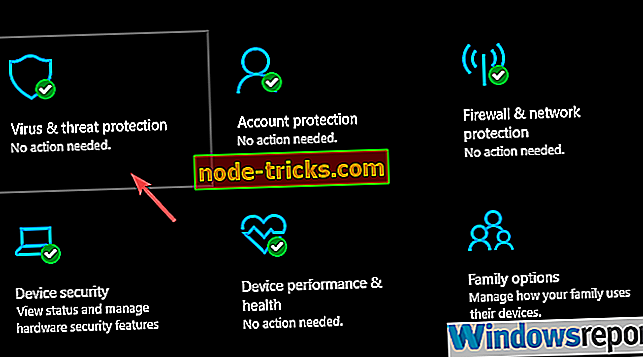
- U odjeljku "Postavke zaštite od virusa i prijetnji" kliknite Upravljanje postavkama.
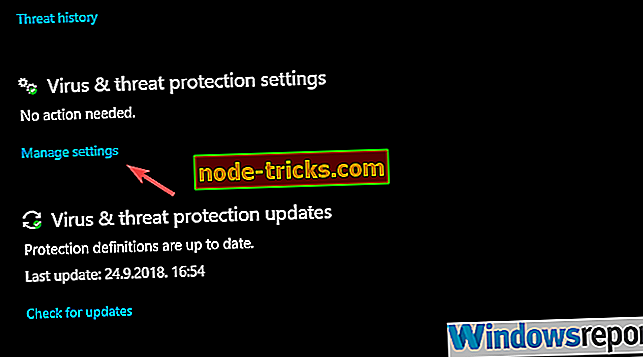
- Onemogućite zaštitu u stvarnom vremenu i zaštitu od isporuke u oblaku.
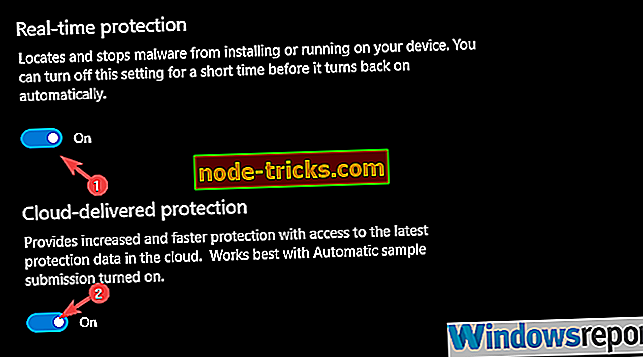
4: Onemogući dodatne dodatke
Neki drugi dodaci u Wordu ili Outlooku mogu biti u sukobu s Grammarly pa predlažemo da ih onemogućite. Barem slični alati ili oni koje ste nedavno instalirali. Možete pokušati sa sustavom eliminacije i ukloniti dodatke jedan po jedan dok ne utvrdite krivca.
To možete učiniti u programu Office> Datoteka> Opcije programa Word> Dodaci. Isti postupak vrijedi i za Outlook.
5: Ponovno instalirajte programski dodatak
Ponovna instalacija dodatka je još jedno rješenje koje možemo ponuditi. Problem se uglavnom javlja zbog promjena u sustavu Office putem servisa Windows Update. To dovodi mnoge korisnike do različitih pogrešaka, uključujući onu koju danas pokušavamo riješiti. Nakon što ponovo instalirate programski dodatak, problem bi trebao biti riješen.
Slijedite ove korake da biste ponovo instalirali programski dodatak za Microsoft Office:
- U traci pretraživanja sustava Windows upišite Kontrola i otvorite Upravljačku ploču.
- Kliknite Deinstaliraj program.
- Pronađite Grammarly za Microsoft Office Suite i deinstalirajte ga.
- Preuzmite najnoviju verziju gramatike ovdje.
- Pokrenite instalacijski program.
- Prije nego kliknete na "Prvi koraci", držite tipke Shift i Ctrl na tipkovnici, a zatim kliknite.
- Instalirajte Grammarly za sve korisnike.
6: Ponovno instalirajte Office
Konačno, jedino što mi pada na pamet je ponovna instalacija sustava Office. Vratite se na stariju verziju ili deinstalirajte najnovija ažuriranja. Ali ne možemo sugerirati da su ove zakrpe važne za sigurnost sustava Office i cijele platforme.
Nakon što deinstalirate trenutnu verziju, idite na službenu web-lokaciju i ponovno preuzmite paket. Omogućite Grammarly i potražite promjene.
To bi trebalo učiniti. Ako imate neka pitanja ili alternativna rješenja, slobodno nam to recite u odjeljku za komentare u nastavku.
POVEZANI VODI KOJI TREBATE PROVJERITI:
- Kako promijeniti Windows 10, 8.1 Postavke pravopisa
- Koji su najbolji Windowsi 10, 8 aplikacije za pisanje za instalaciju u 2018?
- Preuzmite najnoviju verziju LibreOffice na Windows 10, 8.1

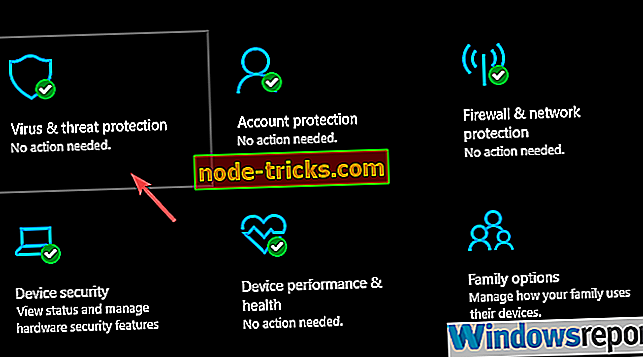
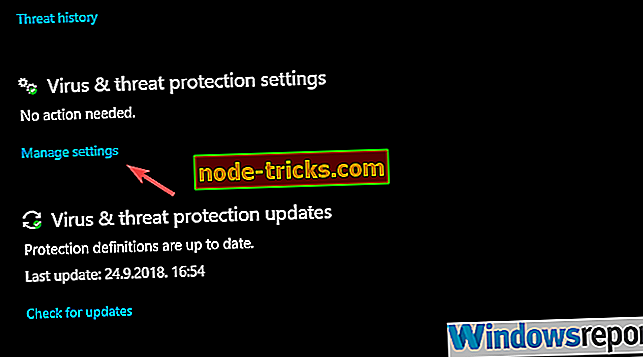
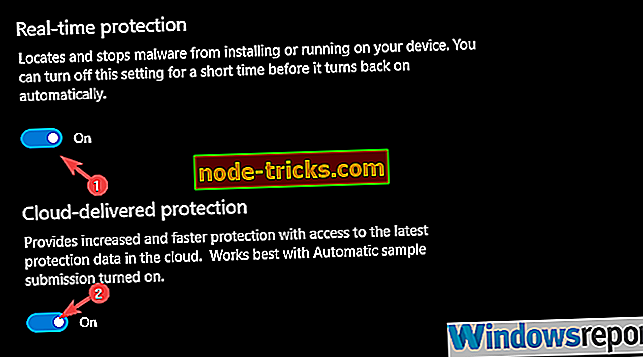





![Datoteka Explorer sporo radi u sustavu Windows 10 [Fix]](https://node-tricks.com/img/fix/259/file-explorer-is-slow-windows-10.jpg)

